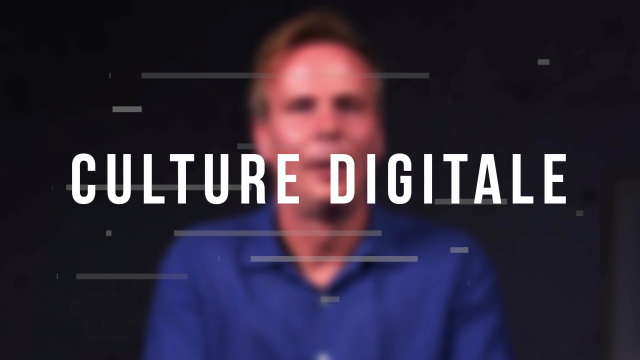Comment régler les paramètres de votre moniteur
Apprenez à modifier les paramètres d'affichage de votre moniteur.
Les services du web et présence en ligne
Les services du web et présence en ligne











Collaborer avec les Apps Google










Communiquer en public sur le web






Les outils bureautiques
Produire un contenu multimédia complexe










Créer et personnaliser un site wordpress
La gestion des documents
Le traitement de l'information
Sécuriser et maintenir la sécurité de son ordinateur





Sécuriser sa présence numérique et contrer les menaces
Faire un usage raisonné du numérique et gestion des données privées
Comprendre les impacts du Numérique
Configurer les périphériques et résoudre les problèmes
Les outils numériques, au service des besoins
Résoudre les problèmes sur son ordinateur
Les tendances 2.0















Les outils numériques au service des besoins






Sécuriser sa présence numérique et contrer les menaces
Produire un contenu multimédia complexe
Communiquer en public sur le web
Collaborer avec les Apps Google
La communication et les outils de collaboration avancés
Se connecter à Internet en toutes circonstances
Les outils numériques au service des besoins





Configurer les périphériques et résoudre les problèmes





Créer et personnaliser un site Wordpress












Les outils bureautiques



















La communication et les outils de collaboration avancés









Détails de la leçon
Description de la leçon
Cette vidéo vous guide à travers les réglages essentiels de votre moniteur en utilisant le menu Paramètres de votre système d'exploitation. Vous y apprendrez comment ajuster la luminosité, activer l'éclairage nocturne, modifier la résolution et l'orientation de l'écran. Également, vous découvrirez les options pour gérer plusieurs affichages, comme dupliquer ou étendre votre écran. L'éclairage nocturne, qui réduit la lumière bleue, est particulièrement utile pour prévenir les problèmes de sommeil causés par une exposition prolongée aux écrans. Chaque paramètre est détaillé, vous permettant d'adapter votre moniteur à vos besoins spécifiques.
Objectifs de cette leçon
Les objectifs de cette vidéo sont d'apprendre à:
- Régler la luminosité du moniteur
- Activer et configurer l'éclairage nocturne
- Modifier la résolution et l'orientation de l'écran
- Gérer les paramètres de plusieurs affichages
Prérequis pour cette leçon
Aucun prérequis technique n'est nécessaire. Une compréhension de base de l'utilisation du menu des paramètres de votre système d'exploitation est suffisant.
Métiers concernés
Les réglages de moniteur sont particulièrement utiles pour des professionnels de l'informatique, des graphistes, des développeurs ou toute personne passant beaucoup de temps devant un écran.
Alternatives et ressources
Pour gérer l'affichage, vous pouvez également utiliser des logiciels de gestion des moniteurs comme f.lux pour l'éclairage nocturne ou des applications tierces pour des réglages plus avancés.
Questions & Réponses